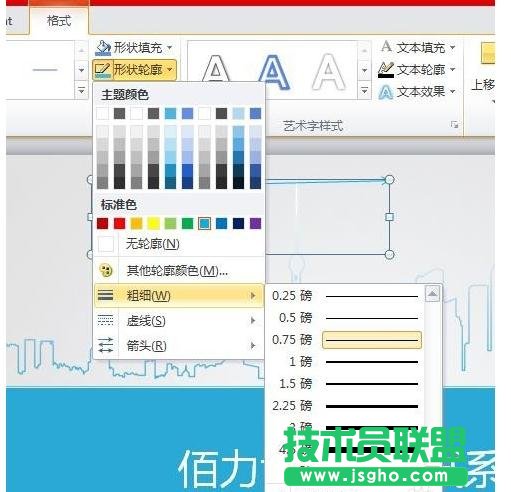PPT2010是日常办公软件之一,里面的一些功能非常字人性化,在PPT中的箭头形状都是固定的,需要的箭头没有怎么办?怎么在PPT中画任意形状的箭头?对于不常用ppt的朋友或许有点难度,下面给大家分享PPT2010画任意箭头的技巧。
PPT2010画任意箭头的技巧
如图,选择“任意多边形”工具
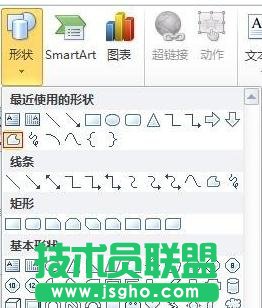
左键点击PPT空白地方点击鼠标,移动到另一个地方,点击,再次移动点击,在结束的地方双击鼠标即可。
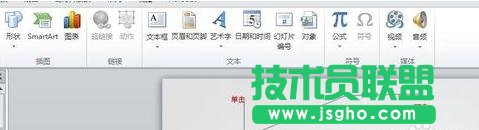
选中绘制的形状,右键-设置形状格式-线条-后端类型:选择结尾处箭头方向。
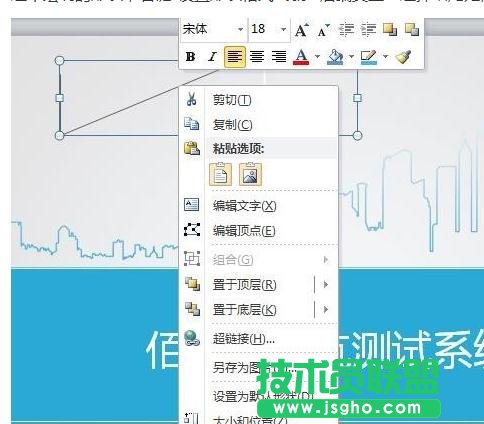

选中绘制的形状,右键-设置形状格式-线条颜色-实线:设置箭头颜色。
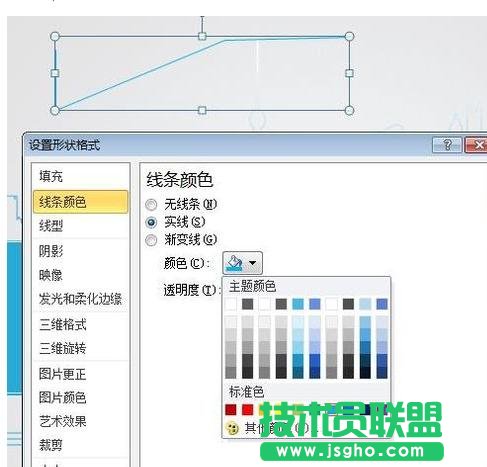
或者选中绘制的形状,选择绘图工具-格式-设置箭头、颜色、粗细也可以。